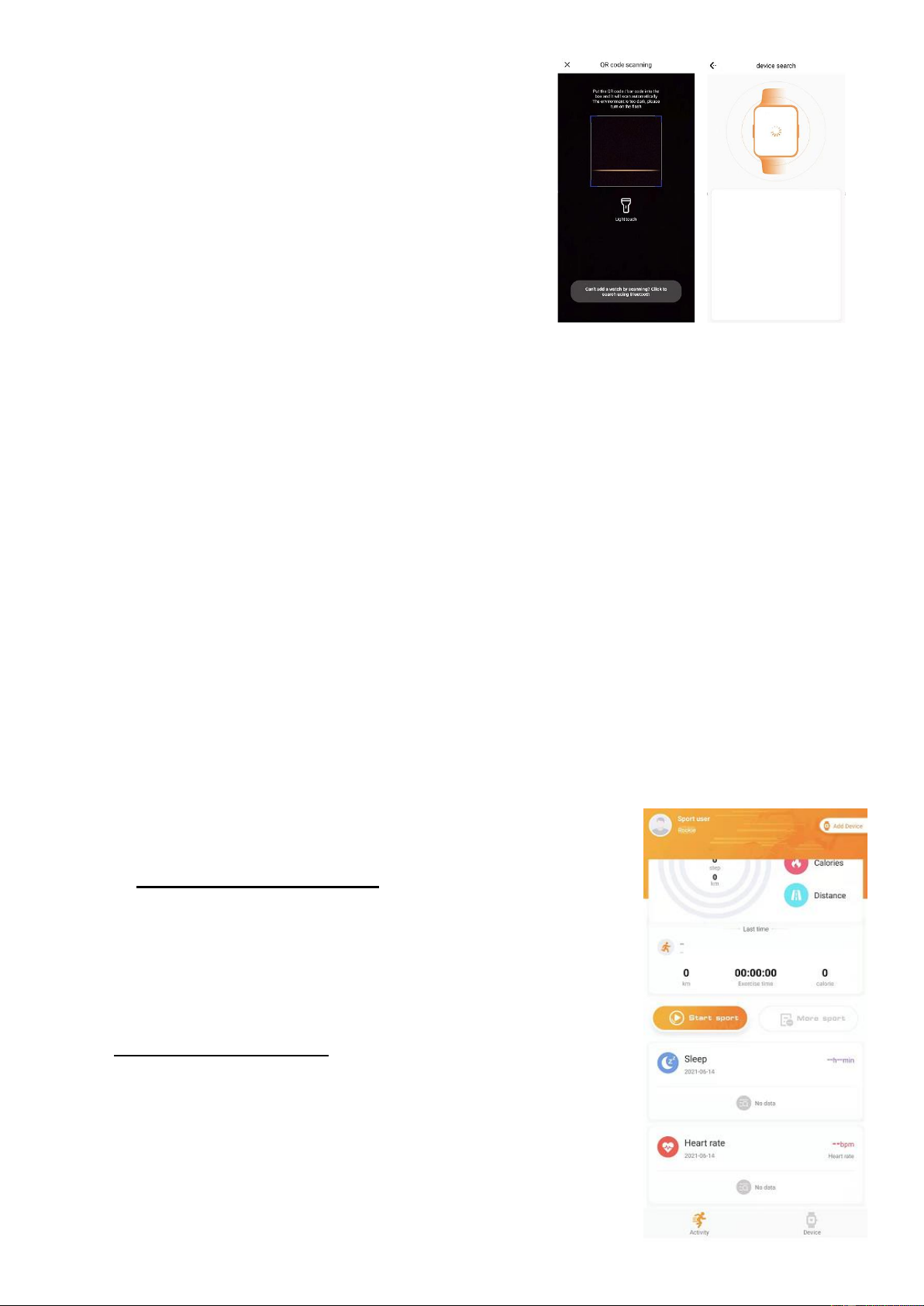3. Scannen Sie den QR-Code auf Ihrer
Smartwatch. Info: Den QR-Code können
Sie ausblenden in dem Sie 5 mal auf den
Display tippen.
Sie wissen nicht, wo Sie den QR-Code
finden können? Gehen Sie zum Punkt
QR-Code weiter unten in der Anleitung.
4. Die Smartwatch ist jetzt mit Ihrem Smartphone und der App
verbunden. Info: Uhrzeit, Datum und Gesundheitsdaten werden
automatisch sychronisiert. Eine manuelle Synchronisation können Sie
durch das herunterziehen der Seite ausführen.
INFO: Wird das letzte mit Ihrer Smartwatch verbundene Smartphone
eingeschaltet und die Bluetooth-Funktion ist auf beiden Geräten
aktiviert, stellt die Smartwatch die Verbindung mit dem Smartphone
automatisch wieder her.
Kurzbeschreibung der App
Die Verbindung mit der FunHealth App ist notwendig für einen gut
funktionierenden Ablauf von Smartwatch und App. Deshalb müssen Sie
das Bluetooth Ihres Smartphones aktivieren.
Die App ist in zwei Hauptübersichten unterteilt, Sport/Aktivität und
Smartwatch.
Sport-/Aktivität-Übersicht
⚫ Obere linke Ecke: Sie können Ihre
persönlichen Daten einstellen. Je mehr
Informationen Sie eingeben, desto besser kann
die App die verbrannten Kalorien und die
Entfernung berechnen.
⚫ Obere rechte Ecke: Hier tippen Sie zum ersten
Mal, um eine neue Smartwatch hinzuzufügen.
Dies kann durch Scannen des QR-Codes
erfolgen, den Sie auf der Smartwatch selbst
finden, oder Sie können auch per Bluetooth nach
dem Gerät suchen lassen. Wenn die Smartwatch